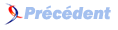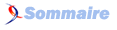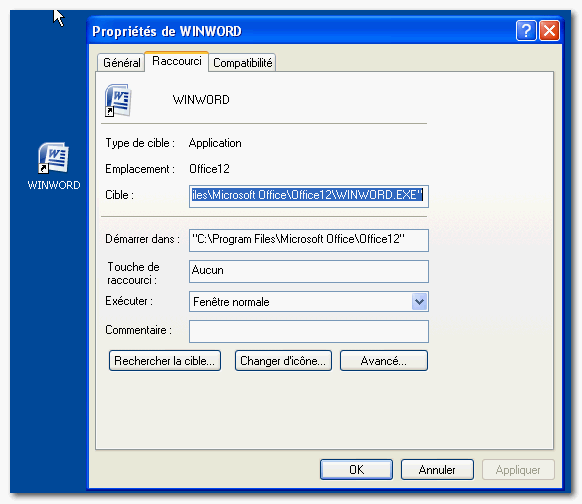FAQ Word

FAQ WordConsultez toutes les FAQ
Nombre d'auteurs : 20, nombre de questions : 289, dernière mise à jour : 15 juin 2021
 Sommaire→Système
Sommaire→Système- Word ne fonctionne plus correctement, que dois-je faire ?
- Comment résoudre les problèmes de cohabitation entre deux suites office dont 2007 ?
- Comment imprimer des codes barre avec Word ?
- A l'ouverture, les menus ne sont pas complets, comment afficher les menus dans leur intégralité ?
- Lorsque j'ouvre un document, Word crée un fichier ~$xxx.doc, à quoi correspond ce fichier ?
- Pourquoi lorsque je sélectionne un mot, je n'arrive pas à l'effacer, je suis obligé de le faire lettre par lettre ?
- Quels sont les commutateurs de démarrage disponibles pour Word 2007 ?
- Comment éviter les messages me prévenant des risques encourus par l'exécution de Macro sous Word 2007 ?
- Pourquoi lorsque je clique sur un modèle de document, c'est le modèle qui s'ouvre et pas un nouveau document ?
- Comment modifier le répertoire par défaut pour l'enregistrement des documents ?
- Quels sont les fichiers que je dois sauvegarder avant de réinstaller mon PC ?
- Pourquoi ma souris ne fonctionne-t-elle plus sous Word ?
- Comment réinitialiser les paramètres personnels dans la base de registre ?
Microsoft a prévu un outil pour vous aider à résoudre et corriger certains problèmes.
L'installation de la suite Office 2007 avec une autre suite Office n'est pas recommandée !
Si vous décidez d'installer plusieurs suites Office sur un même PC, il est conseillé de les installer dans l'ordre de sortie chronologique, de la plus ancienne à la plus récente.
Les fonctionnalités installées avec les Suites office depuis la version 2000 sont toujours supportées par les dernières versions même si ces versions ne
les installent pas.
C'est le cas pour :
*Gestionnaire Microsoft Office (Plus utilisé depuis 2003)
*Classeur Microsoft Office (Plus utilisé depuis 2000)
Outlook
Outlook 2007 ne peut fonctionner avec les versions antérieures de Outlook.
- Raccourcis du menu Démarrer
- Versions multiples de Word
- Fichiers Office dans l'Explorateur Microsoft Windows
- Objets OLE Office dans d'autres programmes
- Programmes partagés
- Messages de Windows Installer dans Word
- Messages de Windows Installer dans Access
- Bibliothèque de documents Windows SharePoint Services 3.0
Lien : Support Microsoft
L'impression des codes barre est assez simple, il suffit d'ajouter une police Code barre
que l'on trouve en téléchargement libre sur le net.
Une fois installée sur le système, la police est disponible sous Word et le texte s'affichera et
s'imprimera sous forme de code barre.
Seules les commandes les plus utilisées sont visibles dans les menus.
Pour avoir les menus visibles dans leur intégralité :
Clic droit sur la barre des menus, Personnaliser
Activer : Toujours afficher les menus dans leur intégralité"
Ces fichiers sont créés par Word et sont nécessaire à son fonctionnement.
Si vous travaillez sur votre PC ou en réseau, vous devez avoir les droits de suppression sur le
répertoire où sont situés les documents.
Si ce n'est pas le cas, vous allez vous retrouver avec un volume de fichier temporaire
important.
C'est une option qui n'est plus activée.
Word 2003
Outils ![]() Option
Option ![]() Edition
Edition ![]() La frappe remplace la sélection doit être coché.
Word 2007
Bouton Office
La frappe remplace la sélection doit être coché.
Word 2007
Bouton Office ![]() Options Word
Options Word ![]() Options Avancées
Options Avancées ![]() La frappe remplace la sélection doit être coché.
La frappe remplace la sélection doit être coché.
Les commutateurs de démarrage peuvent s'utiliser en ligne de commande "Win" + "R" ou encore "Démarrer" ![]() "Exécuter".
"Exécuter".
Par exemple : Winword /t "C:\Temp\monFichier.docx"
Vous pouvez utiliser ces commutateurs avec des raccourcis déposés sur le bureau, vous devrez alors modifier le chemin de la cible.
Dans le cas d'un raccourci, vous devez spécifier le chemin complet.
Les commutateurs disponibles sont les suivants :
| Commutateurs | Effets |
|---|---|
| /safe | Permet de démarrer Word en mode sans échec. |
| /q | Démarre Word sans l'écran de démarrage |
| /t | Démarre Word avec un nouveau document basé sur un modèle différent du modèle Normal (modèle Normal : modèle général que vous pouvez utiliser pour n'importe quel type de document. Vous pouvez modifier ce modèle pour changer le contenu ou la mise en forme du document par défaut.). Exemple : /tc:\Myfax.dotx |
| /t filename | Démarre Word et ouvre un fichier existant. |
| /f filename | Démarre Word avec un nouveau document basé sur un fichier existant. |
| /h http://filename | Démarre Word et ouvre une copie en lecture seule d'un document stocké sur un site Microsoft Windows SharePoint Services. |
| /pxslt | Permet de démarrer Word et d'ouvrir un document XML existant basé sur la transformation XSLT |
| /a | Démarre Word et empêche le chargement automatique des compléments (macro complémentaire : programme complémentaire qui ajoute des commandes personnalisées ou des fonctions personnalisées à Microsoft Office.) et des modèles globaux (y compris le modèle Normal). Le commutateur /a verrouille également les fichiers de paramètres. |
| /ladd-in | Démarre Word, puis charge un complément spécifique. Exemple : /lc:\Sales.dll |
| /m | Démarre Word sans exécuter de macro (macro : action ou ensemble d'actions que vous pouvez utiliser pour automatiser des tâches. Les macros sont enregistrées dans le langage de programmation Visual Basic pour Applications.) AutoExec. |
| /m macroname | Démarre Word, puis exécute une macro spécifique. Le commutateur /m empêche l'exécution de macros AutoExec. Exemple : \m MaMacro |
| /n | Démarre une nouvelle instance de Word sans document ouvert. Les documents ouverts dans chaque instance de Word ne seront pas proposés dans la liste Changement de fenêtre des autres instances. |
| /w | Démarrer une nouvelle session de Word avec un document vide. Les documents ouverts dans chaque instance de Word ne seront pas proposés dans la liste Changement de fenêtre des autres instances. |
| /r | Réinscrit Word dans le Registre Windows. Ce commutateur démarre Word, exécute le programme d'installation de Microsoft Office, met à jour le Registre Windows puis se ferme. |
| /x | Démarre Word à partir du shell du système d'exploitation afin que Word ne réponde qu'à une seule demande DDE (Dynamic Data Exchange) (échange dynamique de données (DDE, Dynamic Data Exchange) : protocole établi pour l'échange de données entre des programmes Microsoft Windows.), par exemple pour imprimer un document par programme. |
| /z templatename | Se comporte en apparence exactement comme le commutateur /t. Toutefois, vous pouvez utiliser le commutateur /z dans Microsoft Visual Studio 2005 Tools pour Microsoft Office System 2007 pour générer à la fois un événement Startup et un événement New (le commutateur /t ne génère qu'un événement Startup). |
| /mfilen | Permet d'ouvrir le fichier n dans la liste des fichiers récents |
Il faut ajouter l'emplacement de vos fichiers aux Emplacements Approuvés
Bouton Office ![]() Options Word
Options Word ![]() Centre de Gestion de la confidentialité
Centre de Gestion de la confidentialité ![]() Paramètre du centre de gestion de la confidentialité
Paramètre du centre de gestion de la confidentialité
Emplacements Approuvés.
Vous pouvez ajouter un ou plusieurs dossiers. Prenez garde, Word ne vous posera pas de questions pour les fichiers situés dans ces emplacements.
La réponse ne se trouve pas dans Word, mais dans Windows. Allez dans l'explorateur de fichiers.
- Outils
- Options des dossiers
- Types de fichiers
Rechercher l'entrée .dot. Cliquer sur Avancé et choisir Nouveau à la place de Ouvrir. Valider le choix.
Word 2007.
Bouton Office ![]() Options Word
Options Word ![]() Enregistrement
Enregistrement
Vous pouvez modifier deux répertoires, le répertoire pour l'enregistrement des fichiers de sauvegarde et le répertoire par défaut.
Word 2003
Outils ![]() Options
Options ![]() Dossiers par défaut
Dossiers par défaut
Word possède une grande quantité de fichiers qu'il vaut mieux sauvegarder avant une réinstallation du système.
Word 2003
Vous devez récupérer le normal.dot et les dictionnaires personnels. Pour connaître leur emplacement respectif :
Pour le Normal.dot ![]() Outils
Outils ![]() Options
Options ![]() Dossiers par défaut
Dossiers par défaut
Pour les dictionnaires ![]() Outils
Outils ![]() Options
Options ![]() Grammaire et Orthographe
Grammaire et Orthographe ![]() Dictionnaires personnels (Le fait de sélectionner un dictionnaire la boîte de dialogue affiche le chemin du dictionnaire)
Dictionnaires personnels (Le fait de sélectionner un dictionnaire la boîte de dialogue affiche le chemin du dictionnaire)
Word 2007
Word 2007 possède un plus grand nombre de fichier à sauvegarder.
Normal.dotm : "C:\Documents and Settings\Utilisateur\Application Data\Microsoft\Templates", sauvegardez tout ce qui se trouve dans ce répertoire, même les sous-dossiers.
Les dictionnaires personnels (*.dic) : "C:\Documents and Settings\Utilisateur\Application Data\Microsoft\UProof"
Les styles personnalisés (.dotx) : "C:\Documents and Settings\Utilisateur\Application Data\Microsoft\QuickStyles"
Les thèmes personnalisés (.thmx) : "C:\Documents and Settings\Utilisateur\Application Data\Microsoft\Templates\Document Themes"
Les corrections automatiques (.acl) : "C:\Documents and Settings\Utilisateur\Application Data\Microsoft\Office"
Les blocs de construction (Building Blocks.dotx) : "C:\Documents and Settings\Utilisateur\Application Data\Microsoft\Document Building Blocks\1036"
Attention, 1036 correspond au français, si vous travaillez dans une autre langue, ce répertoire sera différent.
Les sources bibliographiques (Sources.xml) : "C:\Documents and Settings\Utilisateur\Application Data\Microsoft\Bibliography"
Pour Vista, il faut mettre ceci "C:\Users\"Utilisateur"\AppData\Roaming\" au lieu de "C:\Documents and Settings\"Utilisateur"\Application Data\"
Certains fichiers sont utilisés par plusieurs logiciels de la suite Office.
Il arrive que votre souris refuse de fonctionner sous Word.
Microsoft a fourni quelques solutions pouvant résoudre ce problème.
Lien : Support Microsoft : How to troubleshoot problems that occur when you start or use Word 2007, Word 2003, or Word 2002
Lien : Support Microsoft : You may experience several problems after you install an automatic update for Word 2007 on a Windows Vista-based computer
Il arrive que les entrées utilisateurs de la base de registre soient corrompues et modifient le comportement de Word.
Une réinstallation de Word ne modifiera pas ces paramètres, la seule solution est d'intervenir dans la base de registre de Windows.
Réinitialisation des options utilisateurs